
【ブラウザ版も】Apple MusicをPCから使う方法を解説!
Apple Musicは、専用のスマホアプリを使うのが一般的ですが、PCなどに向けたブラウザ版も用意されています。
決してスマホだけで楽しむというわけではなく、シチュエーションに合わせてさまざまな端末からでも利用可能なんです!
これからサブスク系の登録を検討している方は、Apple Musicも視野に入れてみてはどうでしょうか。
登録方法や基本操作、注意点に関しても一通り解説していきます。

開発:iTunes K.K.
掲載時の価格:無料
Ver:iOS 2.2 / Android Varies with device
Contents[OPEN]
- 1【Apple Music】PCで使う方法《登録する》
- 1.1Apple IDを準備しておこう!
- 1.2Apple Musicアプリから登録する
- 1.3iTunesを使って登録する
- 1.4ブラウザ版から登録する
- 1.5Apple Musicの料金プランを比較
- 2【Apple Music】PCで使う方法《基本の操作》
- 3【Apple Music】PCで使う方法《追加・削除・ダウンロード》
- 4【Apple Music】PCで使う方法《ライブラリを同期する》
- 5【Apple Music】PCで使う方法《CDの曲を取り込む》
- 6【Apple Music】PCで使う方法《解約する》
- 7【Apple Music】解約後もダウンロードした曲を聴く方法
- 8ブラウザ版Apple Musicを使うときの注意点
- 9Apple Musicはブラウザからでも楽しめる!
【Apple Music】PCで使う方法《登録する》
まずは、今まで使ったことがないという方に向けて登録の方法を解説していきます。
音楽を好きなだけ楽しむためには、事前に登録が必須です。
サブスク形式なので、もちろん月額料金が発生することになりますが、「無料お試し」などのトライアル期間が設けられてる場合が多いので是非チェックしてみてください。
気軽に登録できて始め方も簡単なので、ここからお気に入りの音楽を見つけてみましょう。
登録の手段は複数あるので、以下でピックアップする中から好きなやり方で登録作業を進めてください。
気になる月額の料金は後ほど詳しくまとめていくので、そちらをチェックしてください。
Apple IDを準備しておこう!
登録のタイミングで必要になるものがあります。
それが「Apple ID」です。
Apple関連のサービスやコンテンツを利用する場合に登録を求められます。
iPhoneの端末を普段から活用している方は、既に持っているケースがほとんどなのではないでしょうか。
アプリのダウンロードやインストールをするためには、App Storeに自分のアカウントでサインインしなければなりません。
Androidのスマホを使っている場合など、まだアカウントを持っていない方は、Apple Musicアプリ、iTunes、そしてブラウザから登録可能です!
早速登録の作業を進めてみましょう。
Apple Musicアプリから登録する
スマホをメインに使っている場合は、アプリから登録した方がスムーズかもしれません。
端末に「Apple Music」の専用アプリをダウンロード・インストールしてください。
iPhoneの場合はプリインストールされているので、Android向けに解説をします。
Google Playのストアを起動して入手しましょう。
起動後にサインイン画面が表示されるので、「Apple IDを作成」から新規でアカウントを作りましょう!
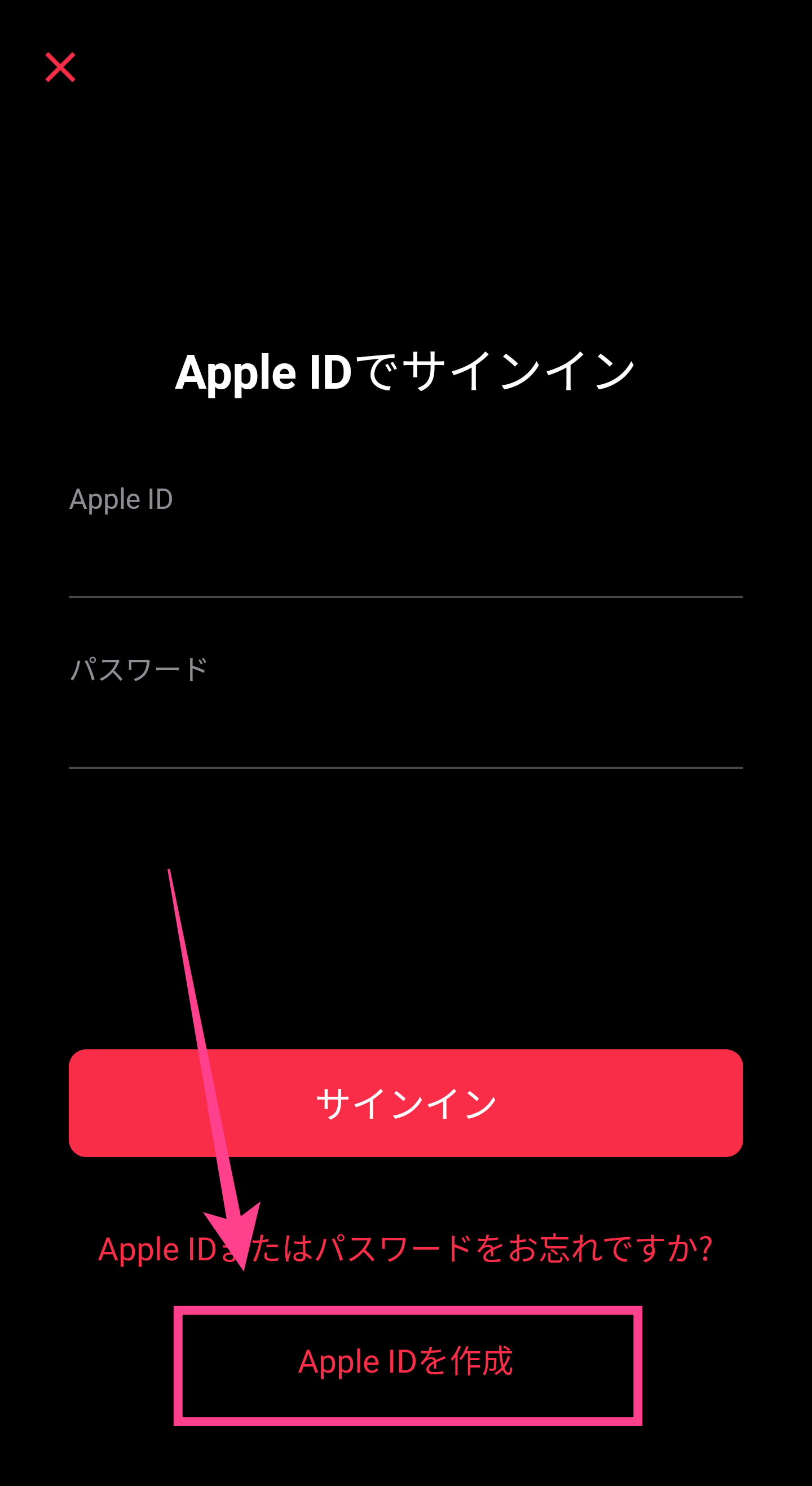
必要事項の入力画面が表示されるので、メールアドレスやパスワード、国、そして利用規約を確認しましょう。「次へ」をタップし画面に従って登録を完了させてください。
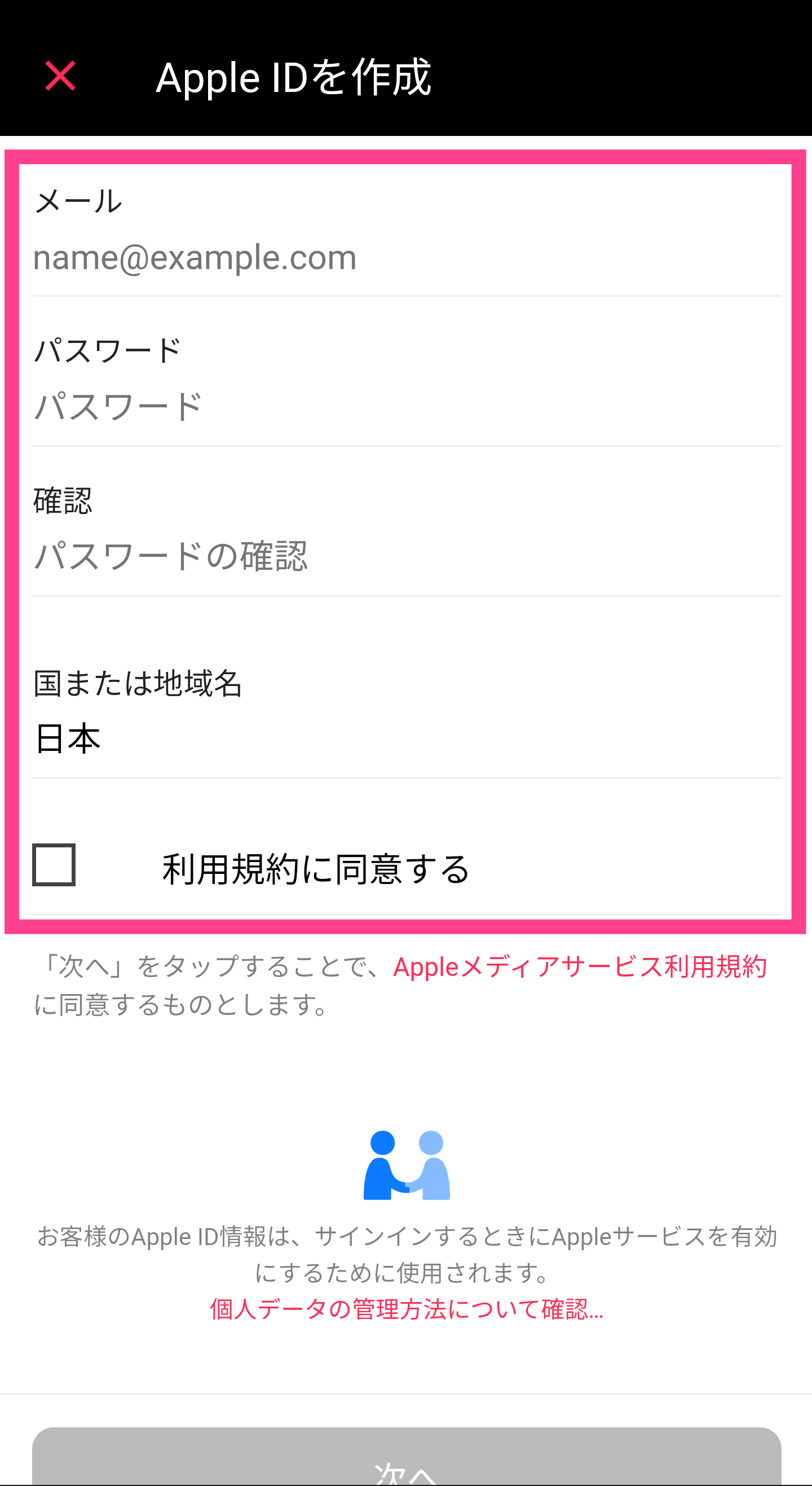
iTunesを使って登録する
次に、iTunesのアプリを使用して登録する手順を紹介します。
PCでは、楽曲を管理するためにiPhoneユーザーでなくてもiTunesを使う方も多いです。
この場合は、PCでiTunesを起動して「アカウント」のタブから「サインイン」をクリックしてください。
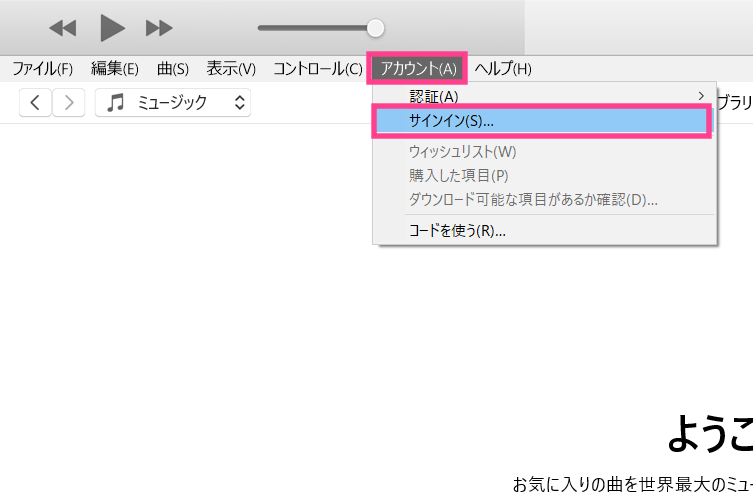
ログインの画面が表示されるので、こちらにある「Apple IDを新規作成」を選択しましょう。これで登録ができます。
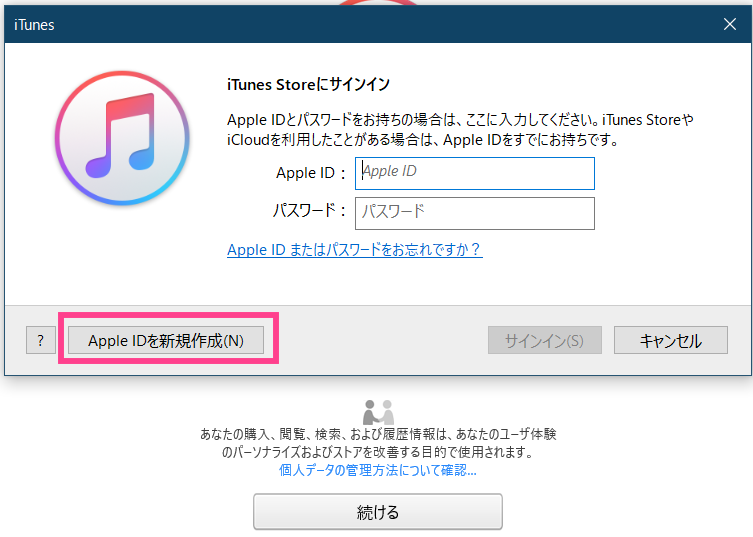
あとは、画面に従って必要事項を入力したら完了です。
メールアドレスやパスワードなどを設定しましょう!
ブラウザ版から登録する
次に、ブラウザから登録する手順を紹介します。
アプリを使用することなくApple IDを作成できるので、まず登録だけ済ませておきたいという方はこちらをチェックしてください。
最初に以下の公式サイトにアクセスします。
次に「Apple IDをお持ちでない場合 今すぐ作成する。」を選択してください。これで作成が可能です。
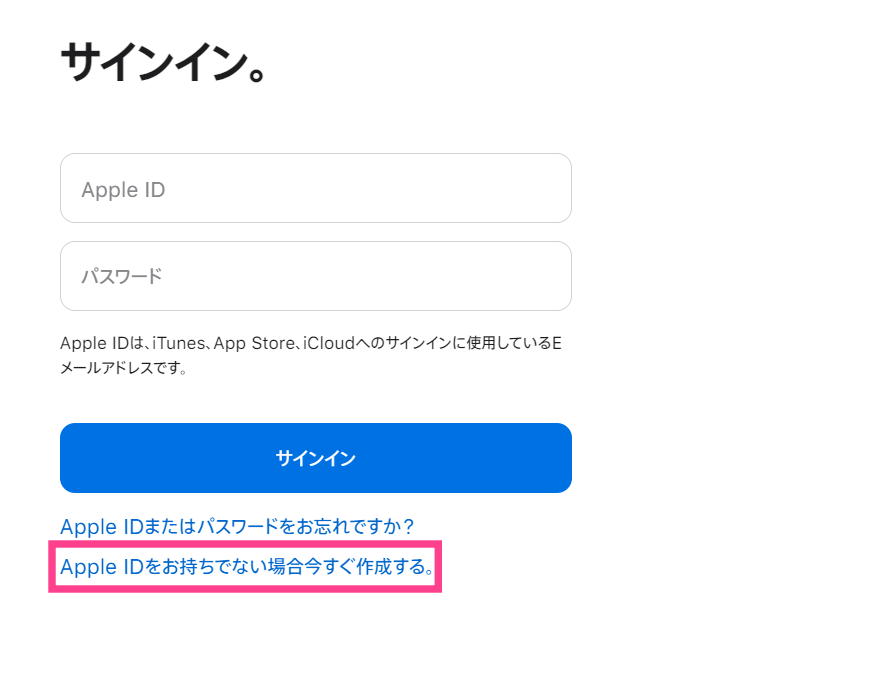
あとは必要事項を入力して登録を完了させてください。
